Descargar e instalar actualizaciones en el Apple Watch
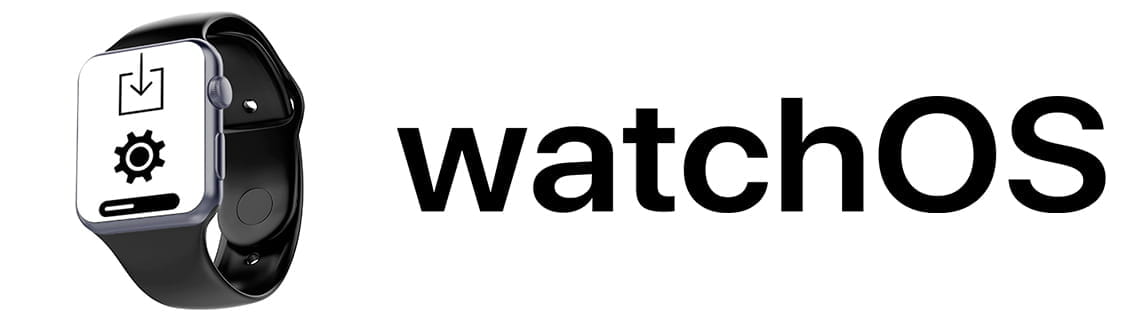
Cómo actualizar Apple Watch
Última actualización: en la categoria: Apple Watch
Con cada avance en el universo Apple, nuestros dispositivos se vuelven más sofisticados y ofrecen características nuevas y emocionantes. El Apple Watch no es la excepción. Sin embargo, para disfrutar al máximo de estas novedades, es esencial mantener nuestro dispositivo actualizado.
Actualizar un dispositivo, como el Apple Watch, no solo mejora su rendimiento y soluciona pequeños problemas que puedan surgir, sino que también te brinda acceso a nuevas funciones y herramientas que Apple ha diseñado para hacer tu experiencia aún más agradable y eficiente. No obstante, comprendemos que el proceso de actualización puede generar dudas si no estás familiarizado con él.
Sabemos que no todo el mundo es un experto en tecnología, y precisamente por eso hemos creado este tutorial. Hemos diseñado cada paso de manera sencilla y clara, acompañado de capturas de pantalla, para que puedas seguir el proceso sin complicaciones.
No importa si esta es tu primera vez intentando actualizar un dispositivo o si simplemente buscas una guía visual que te acompañe en el proceso; estamos aquí para ayudarte. Así que, coge tu Apple Watch y tu iPhone, y prepárate para darle a tu reloj el último y mejor software que Apple tiene para ofrecer.
Importante: carga tu Apple Watch hasta al menos el 50% y si es posible mantenlo en su base de carga para evitar problemas y retrasos en la actualización.
Deberás tener también tu iPhone para completar el proceso de actualización.
Actualizar el software de tu Apple Watch no lo reseteará ni borrará ninguna información ni su configuración por lo que podrás seguir usándolo normalmente cuando haya finalizado.
Paso 1:
Pulsa hacia adentro sobre la corona digital de tu Apple Watch, la corona es la rueda que hay en el lateral derecho del reloj inteligente. Al pulsar sobre esta rueda abriremos el menú de aplicaciones.

Paso 2:
Muévete a través del menú de aplicaciones disponibles en tu Apple Watch para encontrar la app “Ajustes”, se trata del icono gris con el icono de una rueda dentada o engranaje.
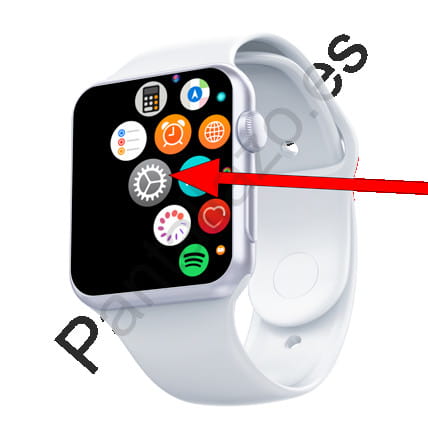
Paso 3:
Baja a través del menú y pulsa en “General”, se trata de la segunda opción disponible en la pantalla del Apple Watch, también tiene el icono de una rueda dentada blanca sobre un círculo gris.
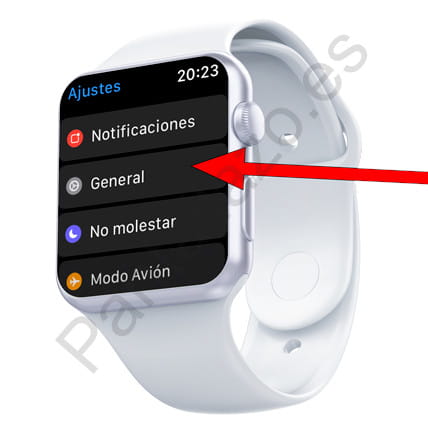
Paso 4:
Dentro del menú General la segunda opción es “Actualización de software”. Pulsa sobre esta opción para continuar.

Paso 5:
Dentro del apartado “Actualización automática” podrás comprobar si tienes activadas las actualizaciones automáticas, esto quiere decir que si lo tienes activado, cuando haya disponible una nueva actualización por parte de Apple se descargará automáticamente y se instalará cuando el Apple Watch esté cargando.

Paso 6:
Baja a través del apartado “Actualización de software”, si hay una nueva actualización disponible para descargar e instalar en el Apple Watch aparecerá el botón “Descargar e instalar”.
Pulsa sobre este botón para continuar.

Paso 7:
Para instalar la actualización debes aceptar las condiciones y términos de uso en tu iPhone, pulsa el botón “OK” que aparece en la pantalla y vuelve a tu iPhone.
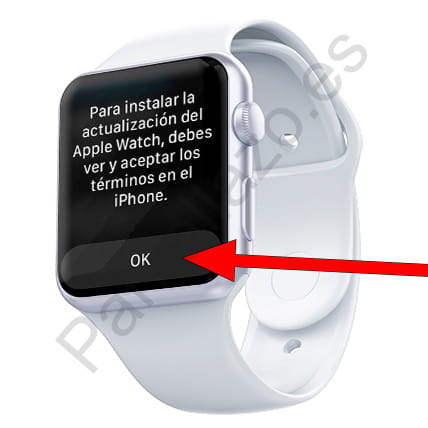
Paso 8:
En tu iPhone se mostrará una ventana indicando que debes leer y aceptar los términos y condiciones de uso antes de instalar la nueva actualización de watchOS.
Pulsa sobre el botón de leer y se abrirá el texto completo, baja y si lo deseas lee el texto completo, abajo del todo a la derecha aparecerá el botón “Acepto”, pulsa para continuar con la instalación de la actualización del Apple Watch.

Paso 9:
Vuelve a tu Apple Watch y verás que aparece el botón “Instalar” habilitado, asegúrate de que el Apple watch está conectado al cargador y conectado a una red WiFi.
Pulsa sobre “Instalar” para comenzar con la instalación.
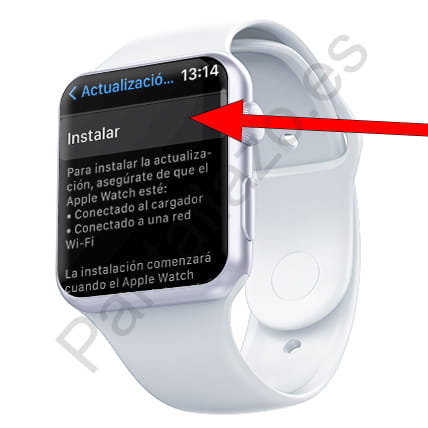
Mantén el Apple Watch conectado al cargador y al alcance de una red WiFi mientras se completa la descarga e instalación de la actualización del sistema operativo.
Tardará unos minutos en completarse, dependiendo del tamaño de la actualización, de la red WiFi y de la capacidad del procesador del Apple Watch (mientras más antiguo será más lento).
Una vez se haya completado, el Apple Watch se reiniciará sin haber perdido sus datos.






